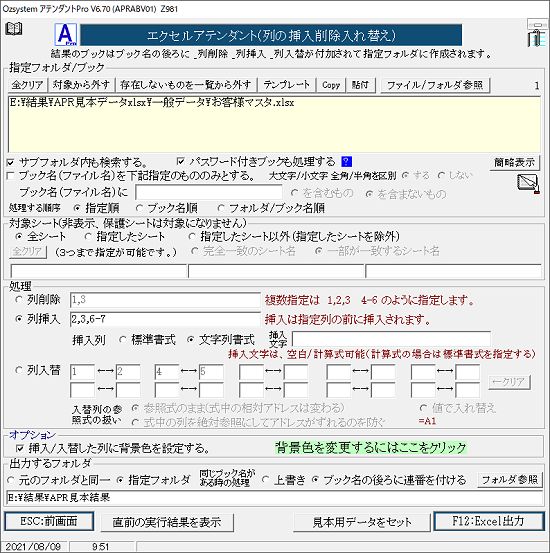
機能
指定したフォルダにある全ての Excelブックに対し、列の挿入/削除/入れ替えを行う事ができます。挿入列に背景を付けたり、参照式を値に変換したりする事もできます。

○簡略表示で内容確認。(詳細はここをクリック)
ブックを指定する場合、その内容をExcelを起動することなく、確認する事ができます。
処理
・列削除
指定した列を削除します。
複数列を指定する場合は、1,2,3 のように , で区切ります。
連続した列の指定は 1-3 のように - で指定します。
・列挿入
指定した列の前に列を挿入します。
複数列を指定する場合は、1,2,3 のように , で区切ります。
連続した列の指定は 1-3 のように - で指定します。
挿入した列に任意の文字をセットする事もできます。
挿入する列の書式を設定する事もできます。標準書式とした場合計算式を設定する事もできます。
例) 挿入列 1,3-4 挿入文字 @ 文字列書式を指定
01,02,03,04,05,06,07,08,09,10
↓
@,01,02,@,03,@04,05,06,07,08,09,10
例) 挿入列 3 挿入文字 =A1*B1 標準書式を設定
30 6 リンゴ
15 7 みかん
↓
30 6 180 リンゴ
15 7 105 みかん
・列入替
指定した列の中身を入れ替えます。
例) 1,3
01,02,03,04,05,06,07,08,09,10
↓
03,02,01,04,05,06,07,08,09,10
入れ替え列の参照式の扱い

○参照式のまま(式中の相対アドレスは変わる)
そのまま入れかえますが A1 のように相対アドレスで列を指定している場合、列のアドレスは変わります。
○値で入れ替え
参照式ではなく、値で入れ替えます。
○式中の列を絶対参照にしてアドレスがずれるのを防ぐ)
A1 のように相対アドレスで列を指定している場合、$A1のように絶対アドレスにしてから入れ替えます。
オプション
□挿入/入れ替えした列に背景色を設定する
チェックすると挿入/入れ替えした列に指定の背景色を設定します。
※直前の実行結果を表示
クリックすると、直前に実行し作成されたブックを表示します。